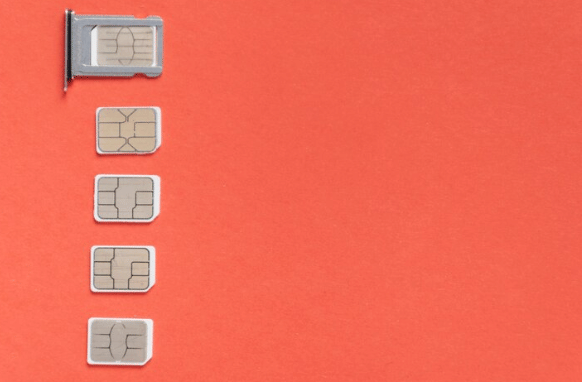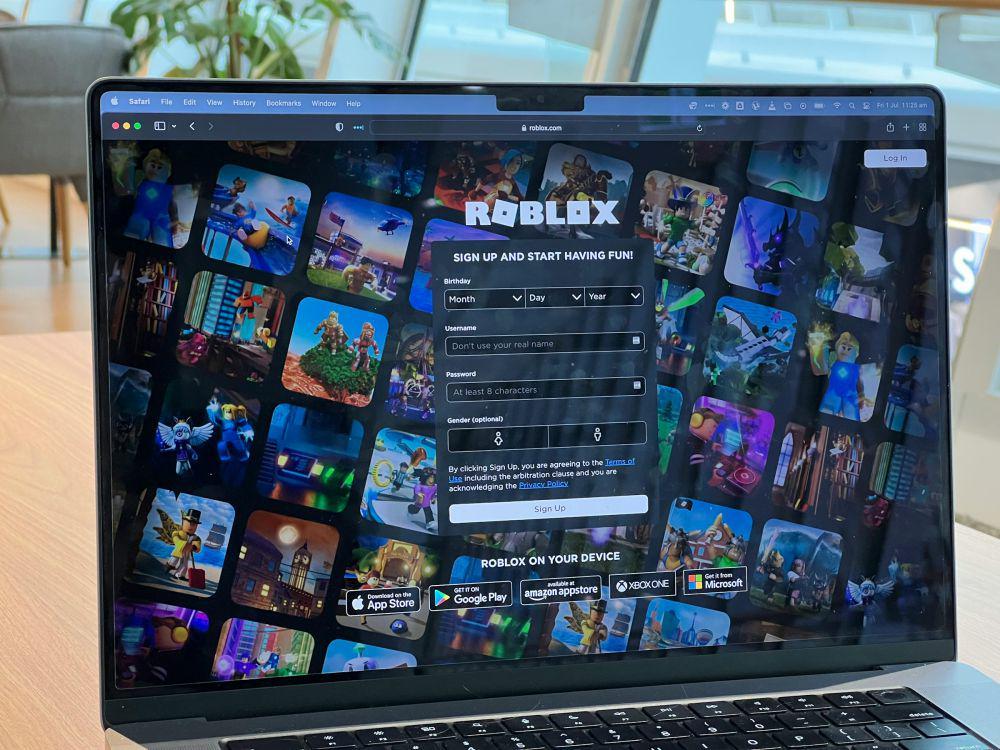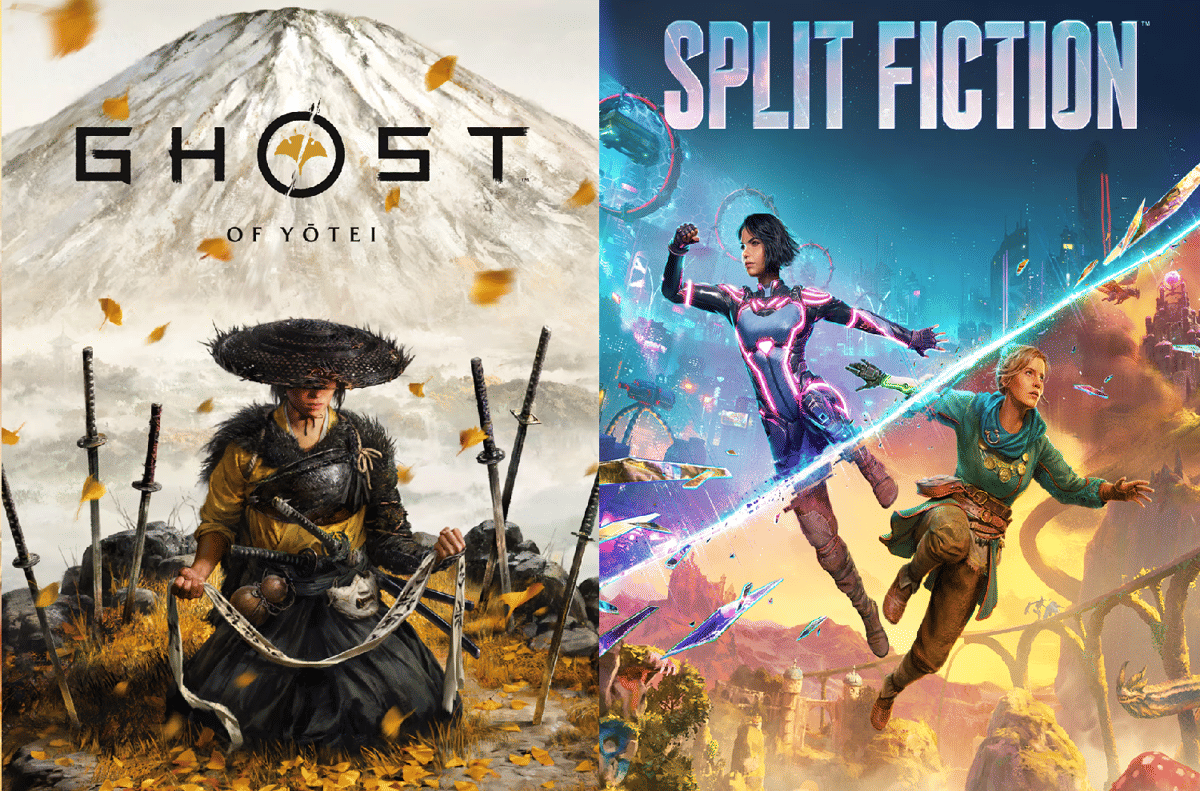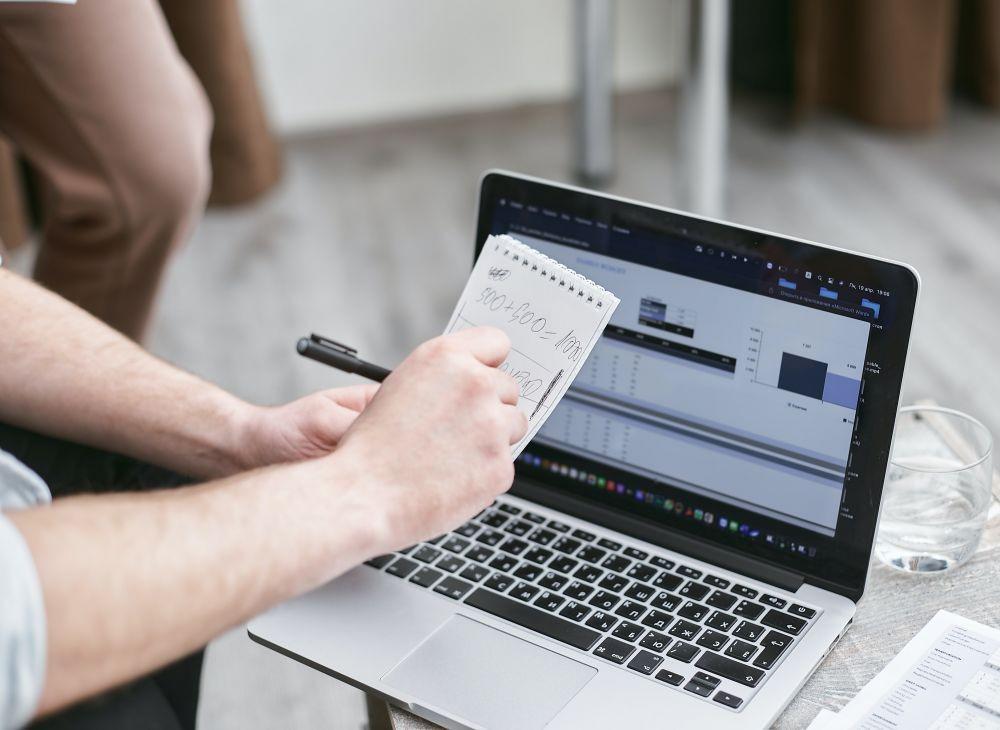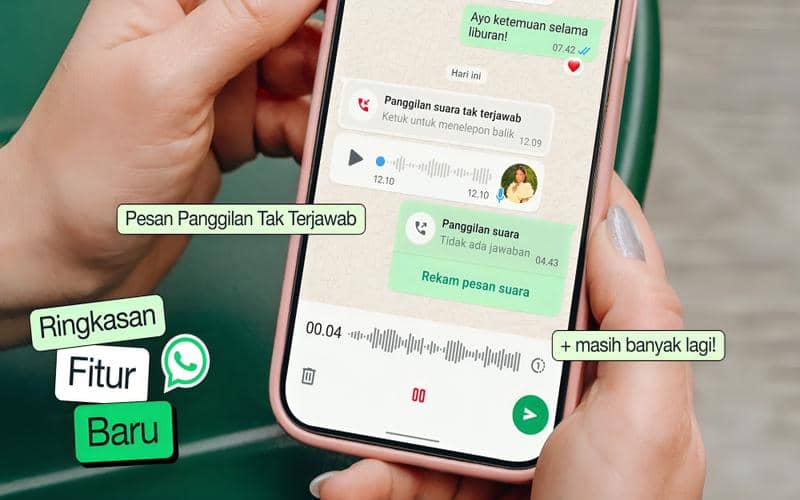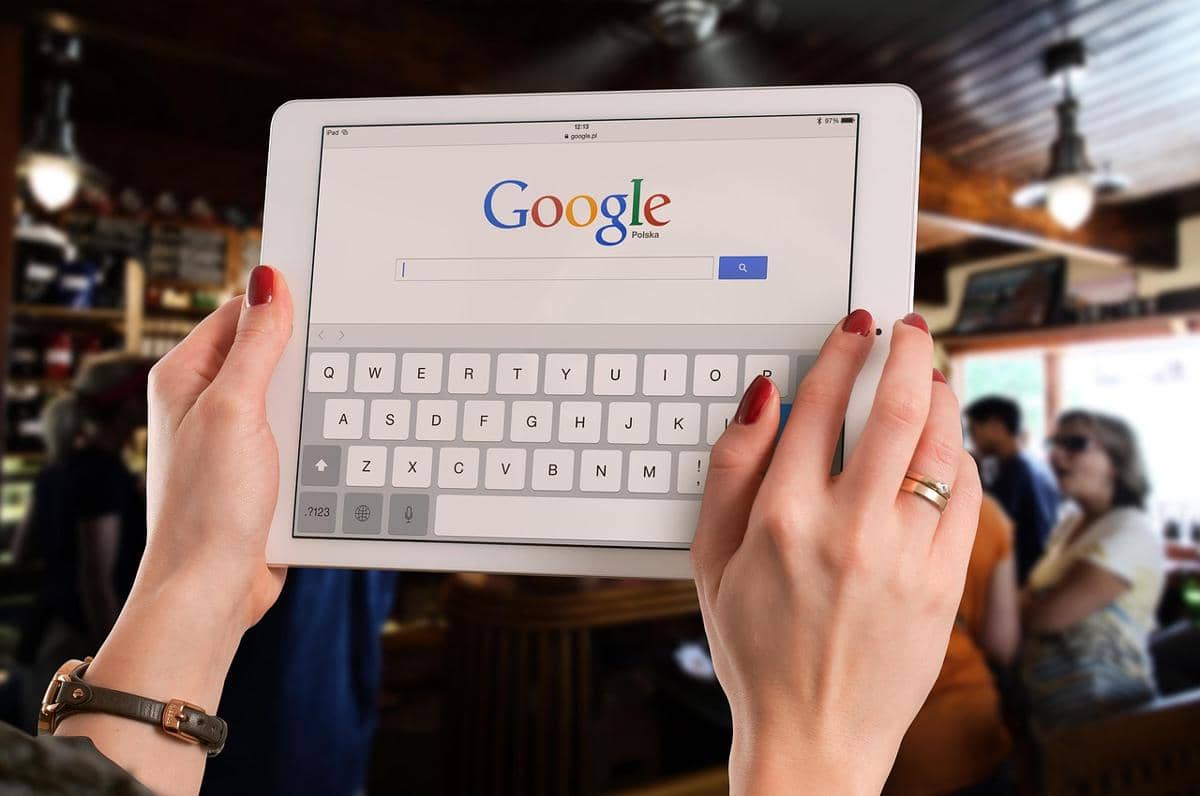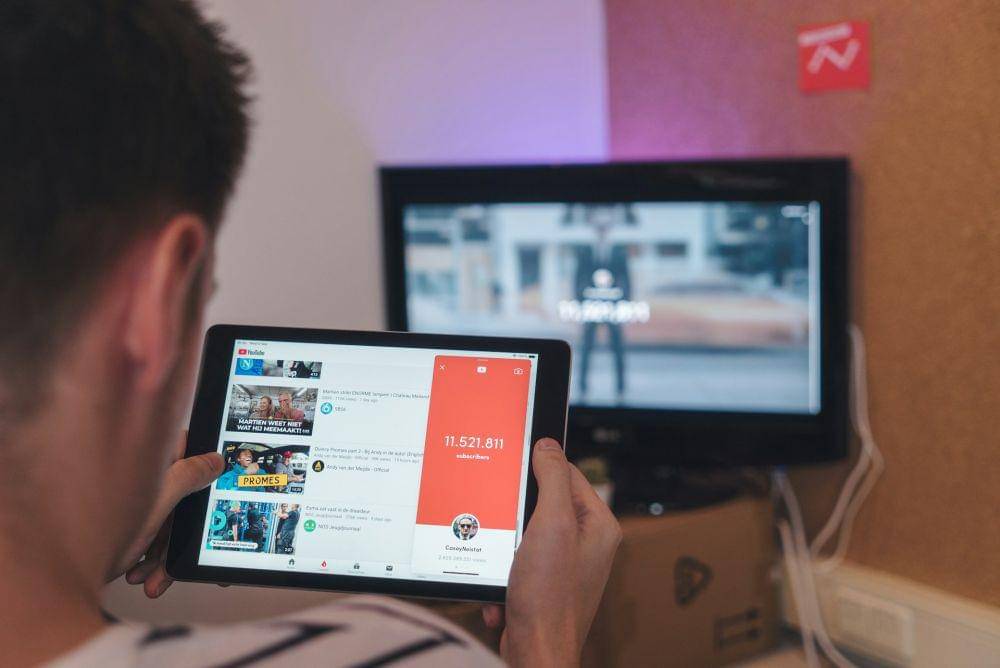- “http://wa.me/“&Kolom Nomor HP = pada bagian ini, http://wa.me merupakan link yang menggabungkan antara alamat WhatsApp dengan nomor HP yang sudah diinputkan pada Excel. Misalnya pada gambar di atas, kolom nomor HP berada di sel B1-B20. Antara link WhatsApp dengan kolom nomor HP dipisahkan dengan tanda petik ("), tanda dan (&), dan tanda titik koma (;). Perlu diingat, penggunaan tanda koma (,) dan tanda titik koma (;) ini bisa jadi berbeda tergantung pada pengaturan lokal di komputer atau laptop kamu.
- Kolom Nama = Berisi nama customer yang terdapat di kolom A (seperti pada gambar di atas). Nama ini akan muncul sebagai teks yang dapat diklik untuk ditautkan pada hyperlink yang berisi tautan WhatsApp.
Cara Bikin Data Customer Pakai Link WhatsApp di Excel, Mudah!
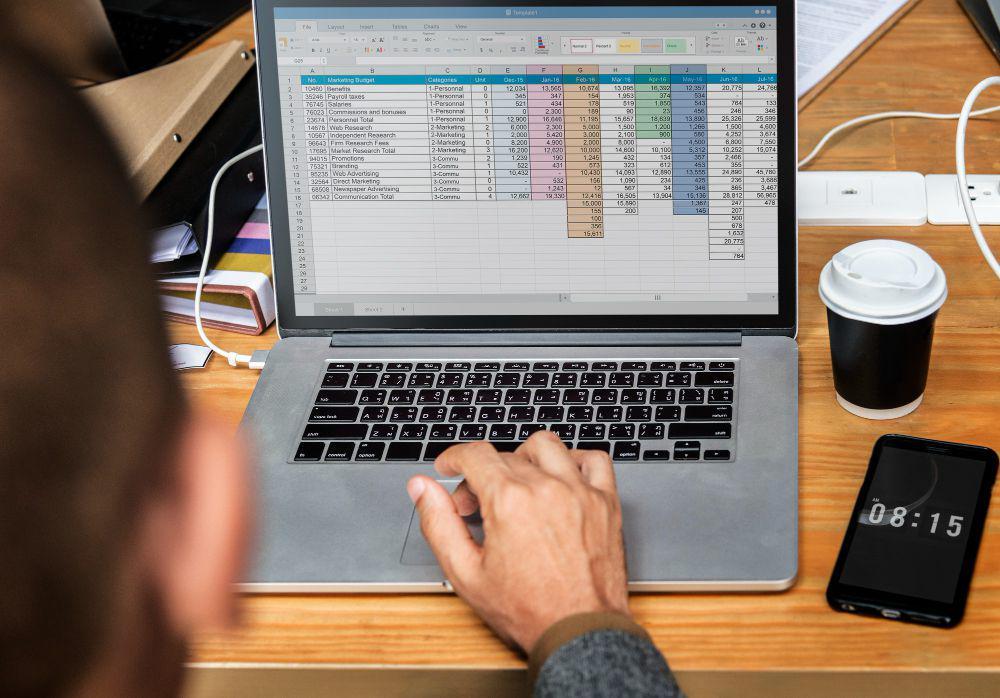
- Microsoft Excel dapat membuat link WhatsApp otomatis dari data kontak customer
- Cara mengatasi masalah format nomor HP di Excel untuk membuat link WhatsApp
- Membuat hyperlink WhatsApp dengan rumus HYPERLINK dan cara menerapkannya ke seluruh data customer
Mengelola data customer dalam jumlah besar bisa sangat melelahkan. Jika hanya ada puluhan data, mungkin hal itu tidak menjadi masalah. Namun, bagaimana jika datanya mencapai ratusan atau bahkan ribuan? Tentu akan sangat menyita waktu dan tenaga jika harus diolah secara manual.
Untungnya, kini Microsoft Excel dapat membantu membuat data kontak customer dan secara otomatis menautkan link ke nomor WhatsApp. Fitur ini bakal membuat customer service, admin, atau siapa saja yang bertugas mengelola database bisa langsung mengklik link untuk memulai obrolan di WhatsApp tanpa perlu menyimpan nomor terlebih dahulu. Bagaimana cara membuatnya?
1. Buat data master berupa data customer beserta nomor HP
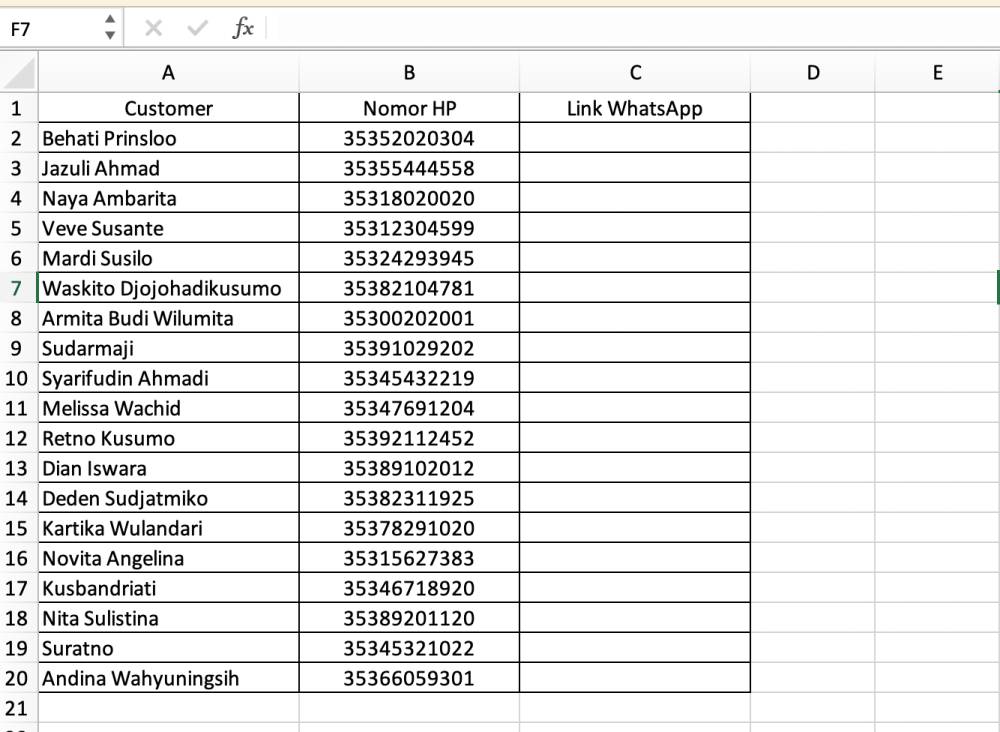
Langkah pertama yang perlu dilakukan adalah buat terlebih dahulu data master. Data ini berisi informasi dasar mengenai customer mencakup beberapa kolom seperti nama lengkap customer, nomor HP aktif, dan alamat email (opsional). Contoh data customer bisa dilihat pada gambar.
Pastikan kamu punya informasi nomor HP yang valid, ya. Sebab, ini akan digunakan untuk membuat link WhatsApp. Tiap nomor HP harap ditulis dengan benar agar jika nantinya seluruh data sudah terisi link WhatsApp, kamu yang bertugas bisa langsung menghubungkannya dengan customer.
2. Apabila saat mengetikkan nomor HP yang ditautkan ke WA tidak muncul angka 0, maka gunakan tanda apostrof (') sebagai pemancing
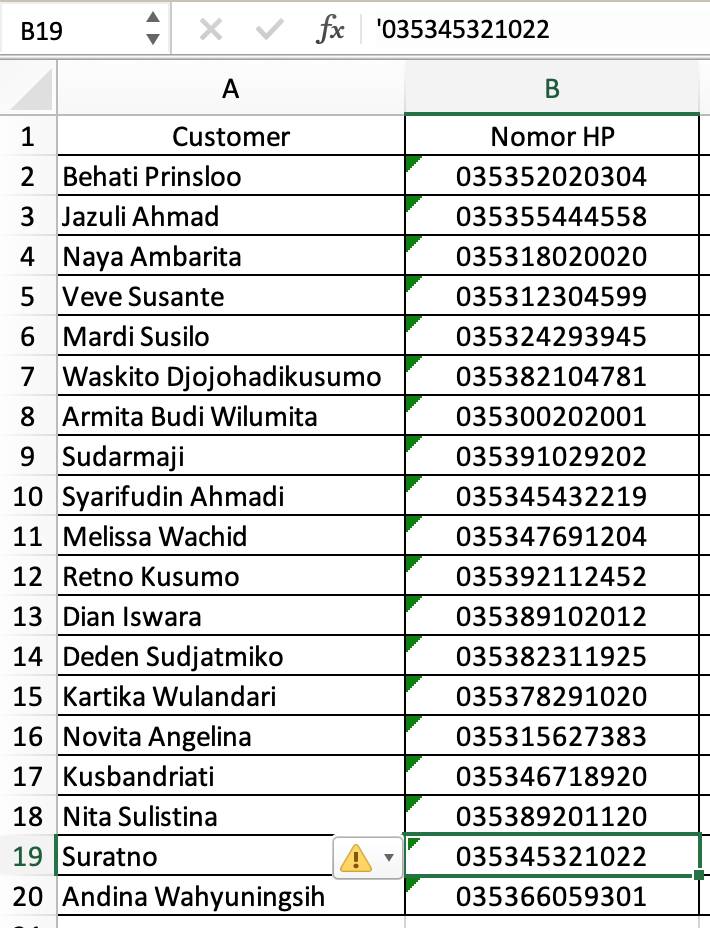
Ketika ingin memasukkan data nomor, khususnya nomor HP yang diawali dengan angka 0 (seperti awalan nomor HP di Indonesia), secara otomatis Excel menghapus angka 0 tersebut. Hal ini bisa menjadi masalah ketika akan membuat link WhatsApp karena nomor telepon yang tidak diawali dengan angka 0 sehingga format penulisan nomor menjadi salah dan nantinya tidak bisa terdeteksi ke aplikasi WhatsApp.
Untuk mengatasi masalah ini, kamu bisa mengakalinya dengan cara menambahkan tanda apostrof (') di depan nomor HP tersebut. Misalnya, jika kamu mengetikkan nomor HP 035389201120 maka kamu bisa menambahkannya menjadi '035389201120. Menambahkan tanda apostrof seperti ini akan membuat Excel lebih mudah mengenalinya dan secara langsung akan menyimpan angka 0 di depan nomor HP pada database customer yang sedang kamu input.
3. Buat link WA dari data customer tersebut dengan menautkan =HYPERLINK("http://wa.me/"&Kolom Nomor HP,Kolom Nama)
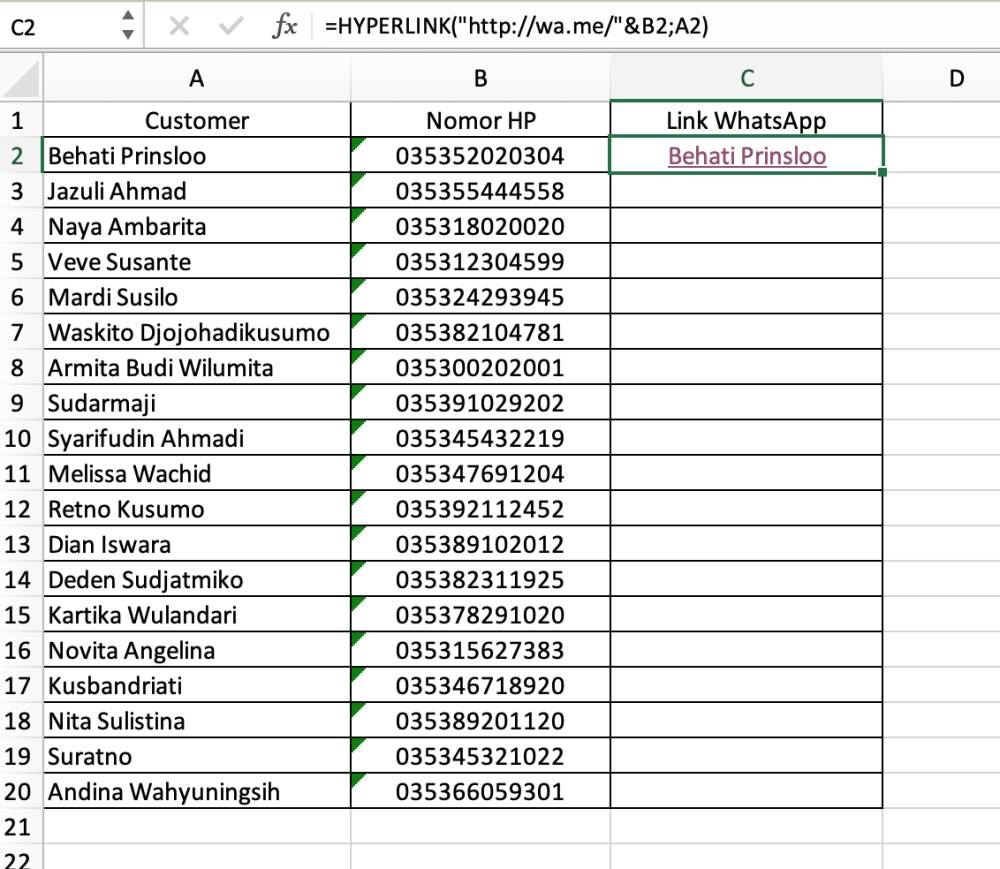
Setelah kamu sudah punya database customer lengkap dengan nama dan nomor HP yang sudah benar sesuai format, langkah selanjutnya adalah membuat link WhatsApp. Excel memungkinkan pengguna yang merekap data tersebut untuk membuat hyperlink terlebih dahulu dengan menggunakan bantuan fungsi HYPERLINK. Fungsi ini secara otomatis akan menghubungkan nomor HP dengan aplikasi WhatsApp sehingga kamu bisa langsung cepat untuk menghubungi customer setia melalui link tersebut.
Adapun rumus yang digunakan adalah sebagai berikut:
=HYPERLINK(“http://wa.me/“&Kolom Nomor HP;Kolom Nama)
Keterangan:
Sebagai contoh, jika kolom A2 berisi nama "Behati Prinsloo" dan kolom B2 berisi nomor telepon 035352020304, rumus tersebut akan menghasilkan tautan yang bisa diklik seperti Behati Prinsloo. Setelah diklik, secara otomatis link tersebut akan membuka ruang percakapan WhatsApp dengan Behati.
4. Jika ingin menerapkannya ke semua cell, tinggal drag saja ke bawah sampai semua data terpenuhi
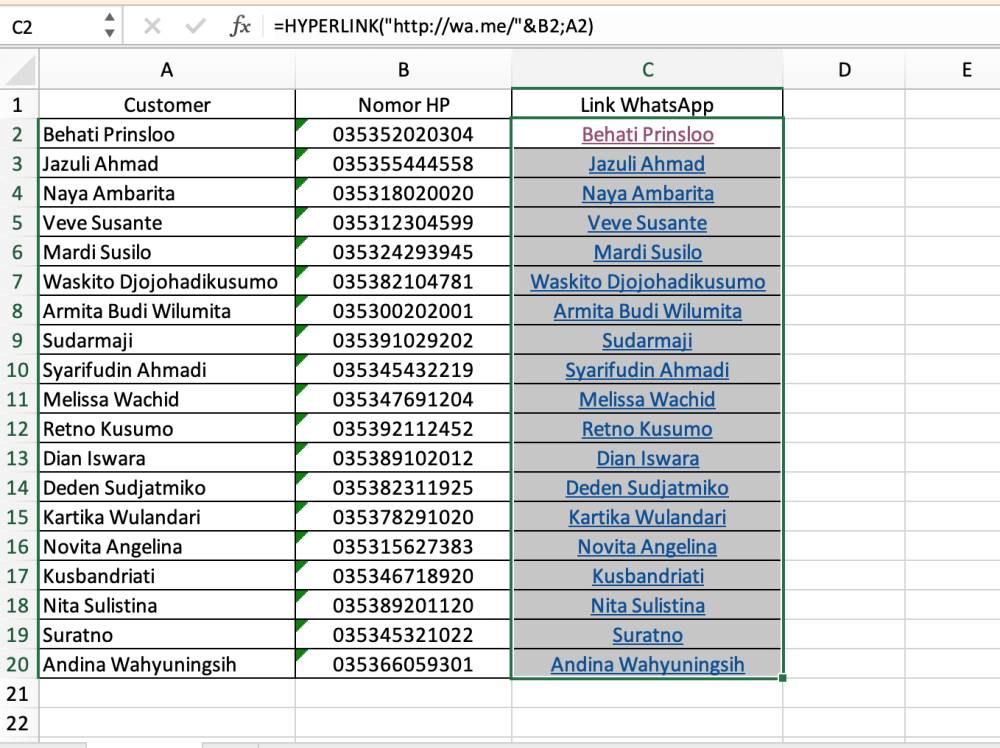
Setelah kamu berhasil membuat satu tautan (link) WhatsApp menggunakan rumus di atas, kamu mungkin berharap akan bisa diterapkan di seluruh data yang kamu punya. Maka dari itu, kamu cukup men-drag atau menyeret rumus tersebut ke bawah. Bagaimana caranya?
- Pilih sel yang berisi rumus pertama (misalnya penulis arahkan ke cell C2 yang berisi rumus = =HYPERLINK(“http://wa.me/“&C3,B3).
- Arahkan kursor ke sudut kanan bawah sel hingga kursor berubah menjadi tanda plus (+)
- Klik dan seret ke bawah sampai seluruh kolom terisi dengan link WhatsApp untuk setiap customer.
Lewat cara ini, Excel secara otomatis akan mengubah rumus untuk setiap baris sesuai dengan nomor HP dan nama yang ada di kolom terkait. Jadi, masing-masing akan mendapatkan hyperlink WhatsApp untuk tiap customer secara cepat sehingga memudahkan dalam proses komunikasi.
5. Untuk memastikan apakah nomor yang telah kamu tautkan bisa terhubung atau tidak, kamu bisa mencoba untuk klik salah satu sel
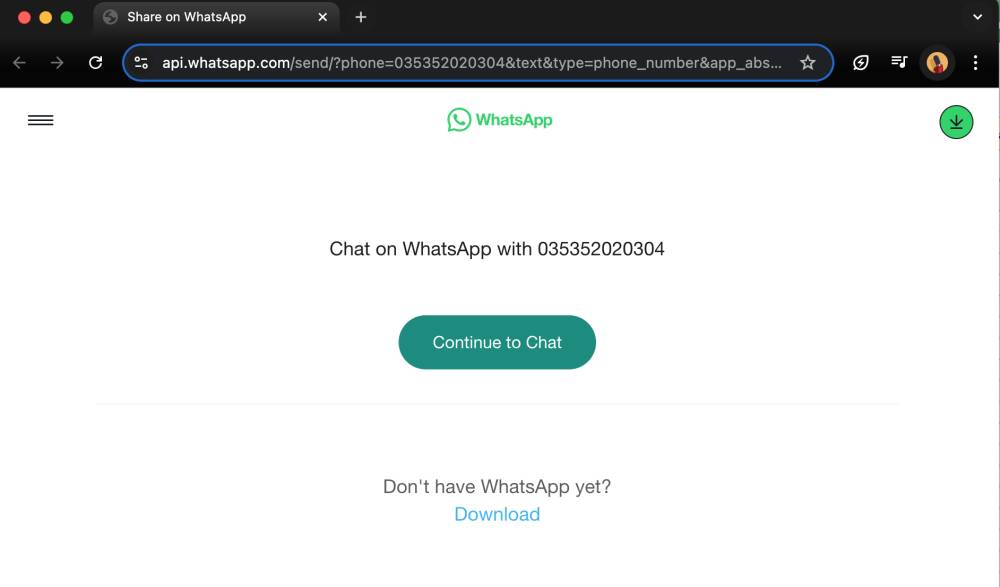
Untuk memastikan apakah nomor yang telah kamu tautkan bisa terhubung atau tidak, kamu bisa mencoba untuk mengklik salah satu sel yang berisi link WhatsApp. Setelah diklik, kamu akan langsung diarahkan ke jendela pop-up yang berisi percakapan WhatsApp dengan nomor tersebut. Ini memastikan bahwa link dapat berfungsi dengan baik dan siap digunakan untuk berkomunikasi dengan customer secara langsung.
Hanya dengan beberapa langkah sederhana, kamu sudah bisa menyusun data kontak customer yang tertata rapi dan langsung terhubung dengan pelanggan setia melalui aplikasi WhatsApp. Proses yang sebelumnya memakan waktu berjam-jam karena harus memasukkan nomor telepon secara manual, kini dapat dilakukan hanya dalam hitungan menit. Lebih efisien dan praktis. Kamu cukup menghubungi pelanggan hanya dengan mengklik link yang sudah disiapkan di Excel.
Selain itu, berkat fitur hyperlink di Excel, tiap nomor telepon yang tercatat secara otomatis akan terhubung ke WhatsApp sehingga kamu tidak perlu repot-repot menghafal atau menyalin nomor satu per satu. Proses komunikasi dengan pelanggan pun menjadi lebih mudah untuk memungkinkan respons yang lebih cepat terhadap pertanyaan atau permintaan mereka. Selamat mencoba!